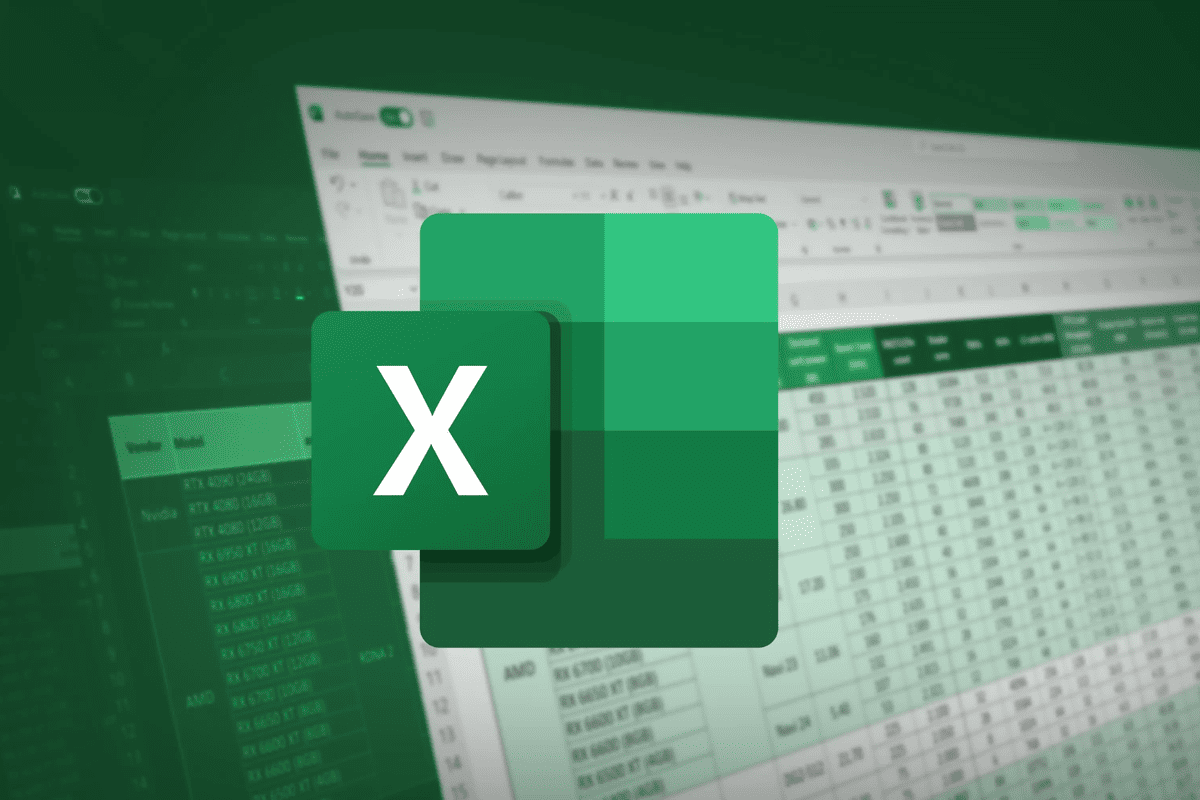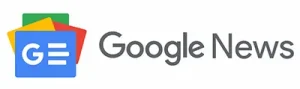Aliefmedia, Jakarta – Menghitung jumlah total di Microsoft Excel seringkali menjadi tantangan bagi sebagian orang, terutama bagi mereka yang belum terbiasa menggunakan perangkat lunak ini. Padahal, Microsoft Excel merupakan salah satu software pengolah data paling andal yang mampu menyederhanakan proses perhitungan data secara efisien.

Gambar Istimewa: kompas.com
Dengan berbagai keunggulan yang dimiliki, Excel menawarkan beragam formula yang dapat digunakan untuk menyelesaikan pekerjaan perhitungan secara cepat dan akurat. Dalam artikel ini, kami akan membahas dua cara mudah untuk menentukan jumlah total di Excel: menggunakan fungsi =SUM dan memanfaatkan tanda tambah (+).
Cara Pertama: Menggunakan Fungsi SUM
Fungsi =SUM adalah salah satu formula dasar di Excel yang sangat populer karena kemudahannya. Berikut adalah langkah-langkahnya:
- Buka Microsoft Excel
- Anda bisa membuka aplikasi Excel melalui menu pencarian di Windows atau langsung mengaksesnya jika sudah tersedia di desktop Anda.
- Pilih Workbook yang Akan Digunakan
- Jika Anda ingin membuat data baru, pilih opsi Blank Workbook. Namun, jika Anda sudah memiliki file data, klik Open dan pilih file yang diinginkan.
- Identifikasi Data pada Worksheet
- Perhatikan data yang ingin dijumlahkan. Data biasanya berada dalam bentuk baris (ROW) atau kolom (COLUMN) di worksheet. ROW ditandai dengan angka seperti 1, 2, 3, dan seterusnya, sementara COLUMN ditandai dengan huruf seperti A, B, C, dan seterusnya.
- Pilih Cell untuk Menampilkan Hasil
- Klik pada cell yang kosong di bawah atau di samping data terakhir, tempat Anda ingin menampilkan hasil penjumlahan.
- Masukkan Rumus =SUM
- Ketikkan =SUM di cell tersebut, lalu tekan Tab pada keyboard untuk memilih fungsi ini.
- Drag Range Data
- Sorot atau drag cell yang ingin dijumlahkan. Misalnya, jika data berada di A2 hingga A7, rumusnya akan menjadi =SUM(A2:A7).
- Tekan Enter
- Setelah itu, tekan Enter, dan hasil penjumlahan akan muncul di cell yang Anda pilih.
Cara Kedua: Menggunakan Tanda Tambah (+)
Jika Anda lebih suka menggunakan cara manual tanpa formula khusus, tanda tambah (+) juga dapat digunakan untuk menghitung jumlah total. Berikut langkah-langkahnya:
- Ikuti Empat Langkah Awal
- Langkah-langkah awalnya sama seperti yang dijelaskan pada cara pertama hingga memilih cell kosong untuk menampilkan hasil.
- Masukkan Rumus Manual
- Ketikkan tanda =, diikuti dengan nama cell yang berisi data, dan tambahkan tanda tambah (+) di antaranya. Contohnya: =B2+B3+B4+B5+B6.
- Tekan Enter
- Tekan Enter untuk melihat hasil akhirnya. Rumus ini akan menjumlahkan angka dari cell yang Anda tentukan.
Dengan dua metode yang telah dijelaskan di atas, menentukan jumlah total di Excel menjadi sangat mudah, baik menggunakan fungsi =SUM yang praktis maupun cara manual dengan tanda tambah (+). Keduanya dapat disesuaikan dengan kebutuhan dan preferensi Anda dalam mengolah data. Cobalah kedua metode ini untuk menemukan cara yang paling nyaman bagi Anda. Jika ada pertanyaan lebih lanjut atau Anda ingin berbagi pengalaman, jangan ragu untuk meninggalkan komentar. Selamat mencoba!